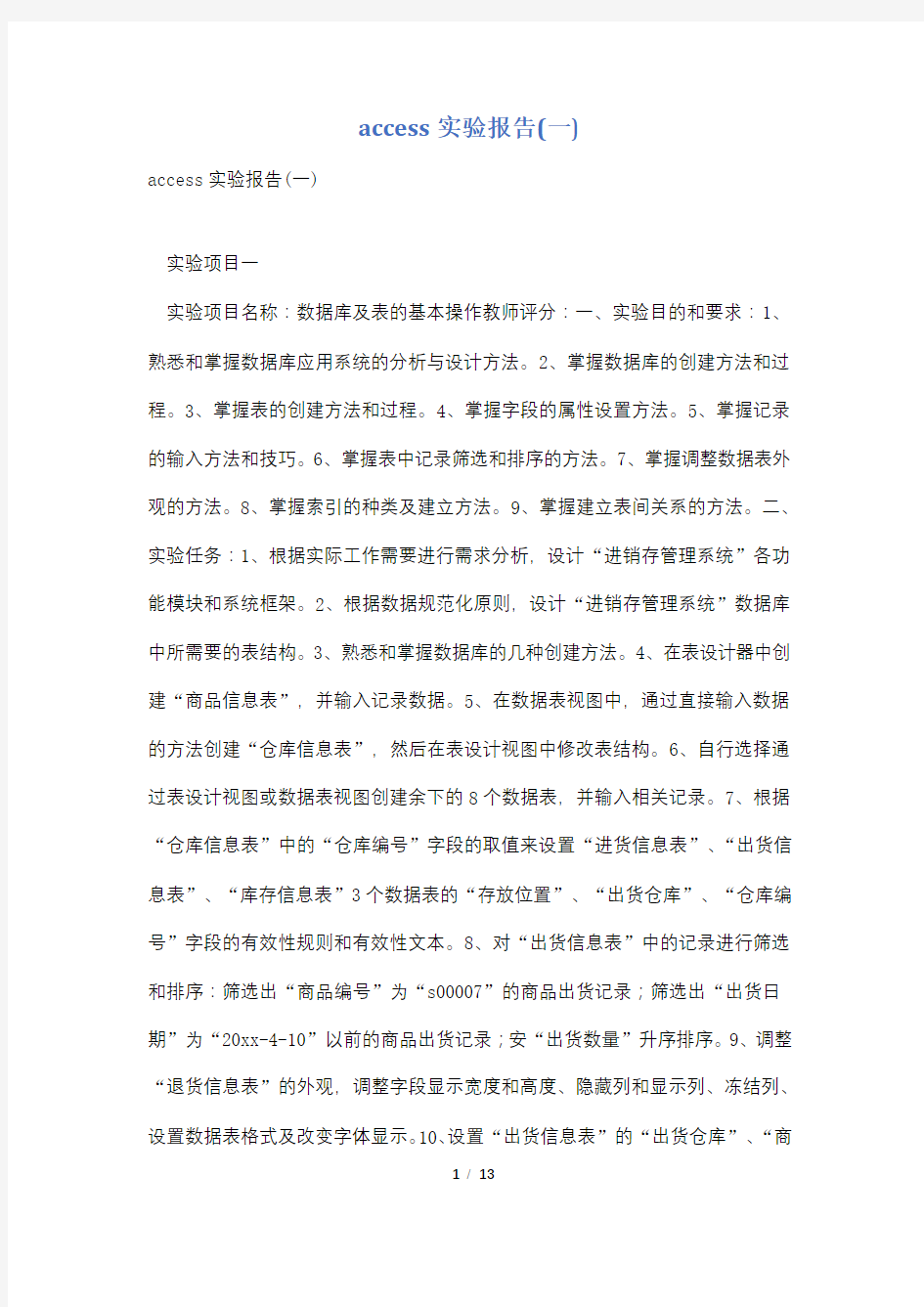
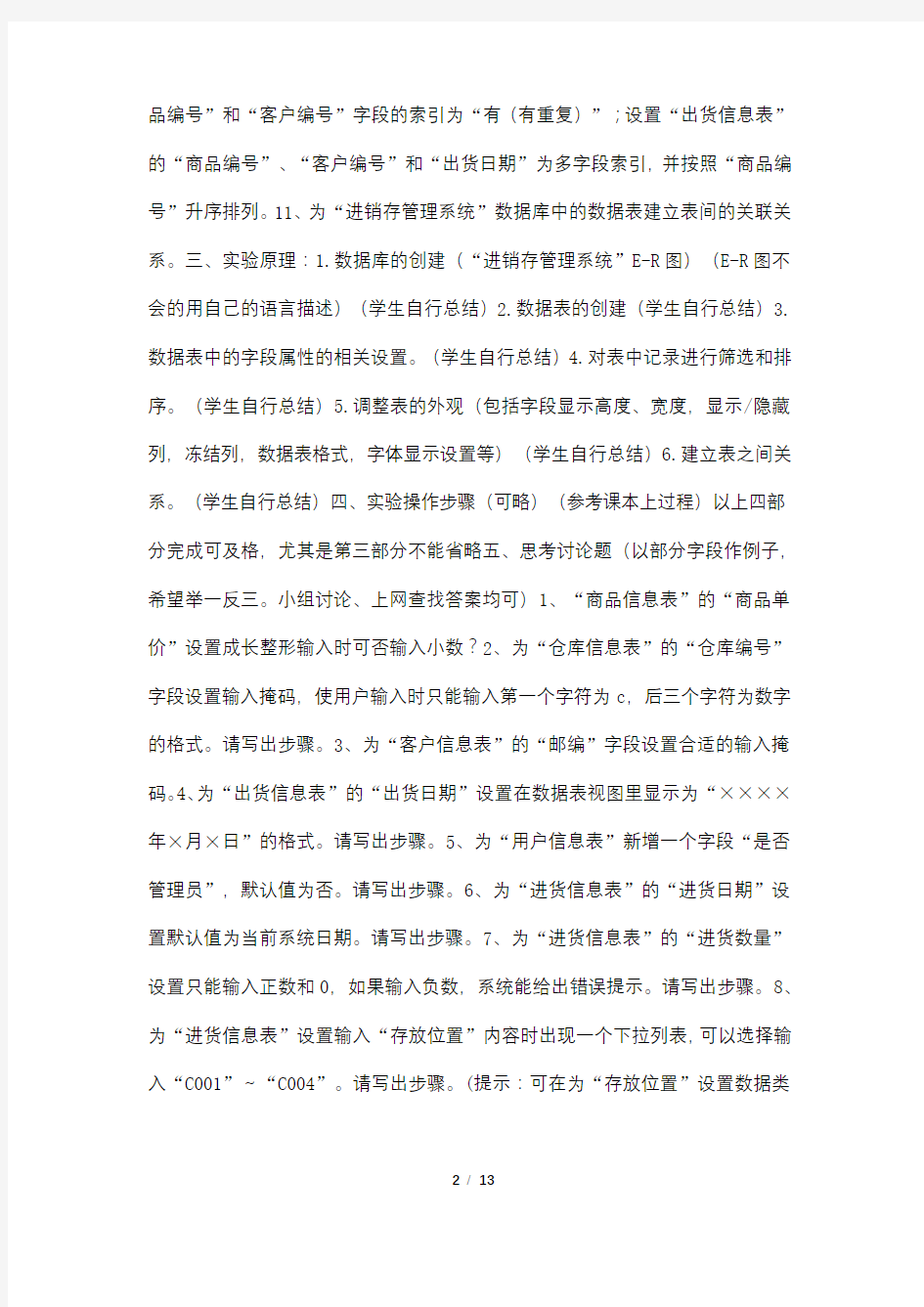
access实验报告(一)
access实验报告(一)
实验项目一
实验项目名称:数据库及表的基本操作教师评分:一、实验目的和要求:1、熟悉和掌握数据库应用系统的分析与设计方法。2、掌握数据库的创建方法和过程。3、掌握表的创建方法和过程。4、掌握字段的属性设置方法。5、掌握记录的输入方法和技巧。6、掌握表中记录筛选和排序的方法。7、掌握调整数据表外观的方法。8、掌握索引的种类及建立方法。9、掌握建立表间关系的方法。二、实验任务:1、根据实际工作需要进行需求分析,设计“进销存管理系统”各功能模块和系统框架。2、根据数据规范化原则,设计“进销存管理系统”数据库中所需要的表结构。3、熟悉和掌握数据库的几种创建方法。4、在表设计器中创建“商品信息表”,并输入记录数据。5、在数据表视图中,通过直接输入数据的方法创建“仓库信息表”,然后在表设计视图中修改表结构。6、自行选择通过表设计视图或数据表视图创建余下的8个数据表,并输入相关记录。7、根据“仓库信息表”中的“仓库编号”字段的取值来设置“进货信息表”、“出货信息表”、“库存信息表”3个数据表的“存放位置”、“出货仓库”、“仓库编号”字段的有效性规则和有效性文本。8、对“出货信息表”中的记录进行筛选和排序:筛选出“商品编号”为“s00007”的商品出货记录;筛选出“出货日期”为“20xx-4-10”以前的商品出货记录;安“出货数量”升序排序。9、调整“退货信息表”的外观,调整字段显示宽度和高度、隐藏列和显示列、冻结列、设置数据表格式及改变字体显示。10、设置“出货信息表”的“出货仓库”、“商
品编号”和“客户编号”字段的索引为“有(有重复)”;设置“出货信息表”的“商品编号”、“客户编号”和“出货日期”为多字段索引,并按照“商品编号”升序排列。11、为“进销存管理系统”数据库中的数据表建立表间的关联关系。三、实验原理:1.数据库的创建(“进销存管理系统”E-R图)(E-R图不会的用自己的语言描述)(学生自行总结)2.数据表的创建(学生自行总结)3.数据表中的字段属性的相关设置。(学生自行总结)4.对表中记录进行筛选和排序。(学生自行总结)5.调整表的外观(包括字段显示高度、宽度,显示/隐藏列,冻结列,数据表格式,字体显示设置等)(学生自行总结)6.建立表之间关系。(学生自行总结)四、实验操作步骤(可略)(参考课本上过程)以上四部分完成可及格,尤其是第三部分不能省略五、思考讨论题(以部分字段作例子,希望举一反三。小组讨论、上网查找答案均可)1、“商品信息表”的“商品单价”设置成长整形输入时可否输入小数?2、为“仓库信息表”的“仓库编号”字段设置输入掩码,使用户输入时只能输入第一个字符为c,后三个字符为数字的格式。请写出步骤。3、为“客户信息表”的“邮编”字段设置合适的输入掩码。4、为“出货信息表”的“出货日期”设置在数据表视图里显示为“××××年×月×日”的格式。请写出步骤。5、为“用户信息表”新增一个字段“是否管理员”,默认值为否。请写出步骤。6、为“进货信息表”的“进货日期”设置默认值为当前系统日期。请写出步骤。7、为“进货信息表”的“进货数量”设置只能输入正数和0,如果输入负数,系统能给出错误提示。请写出步骤。8、为“进货信息表”设置输入“存放位置”内容时出现一个下拉列表,可以选择输入“C001”~“C004”。请写出步骤。(提示:可在为“存放位置”设置数据类
型时设置为“查阅向导型”)六、实验中遇到的问题(根据个人具体情况记载,选做)
扩展阅读:实验报告 ACCESS
《数据库及其应用》实验报告
实验序号:B0901000-02实验项目名称:数据库设计和创建、表的创建与相关设置学号实验地点1007010153现教中心姓名指导教师专业、班时间20xx年3-4月一、实验目的及要求1.熟悉Access中数据库及表的概念。了解并掌握建立数据库、表和关系的过程。2.熟悉数据库窗口的界面特点,掌握数据库窗口几种设置方法。3.理解并掌握关系数据库完整性基本概念。掌握完整性的设置方法。4.掌握字段属性的概念和一些属性的用途。并掌握一些字段属性的设置方法。5.了解Access数据表视图的一些基本功能。6.了解在数据表视图中进行操作时的不同特点。二、实验设备(环境)及要求PC机,WindowsXP,Access20xx 三、实验内容要求(实验操作内容和步骤可写在表格后面)(一)数据库与表的设计与创建1.给定如下数据分析,进行概念设计与逻辑设计。即设计系统的E-R 模型并转换为关系模型。(数据参见附表)。某学校设计学生教学管理系统。学生实体包括学号、姓名、性别、生日、民族、籍贯、简历、登记照,每名学生选择一个主修专业,专业包括专业编号和名称,一个专业属于一个学院,一个学院可以有若干个专业。学院信息要存储学院号、学院名、院长。教学管理还要管理课程表和学生成绩。课程表包括课程号、课程名、学分,每门课程由一个学院开设。学生选修的每门课程获得一个成绩。2.数据库结构设计指定数据库文件的名称,并为设计好的关系模型设计表结构。数据库文件保存在“E:\\教学管理\\”文件夹中。3.定义数据库文件定义存放路径,和数据库文件。写出操作步骤。
可包括必要的截图。4.定义数据库中各表根据事先设计好的结构,分别定义各表、字段名、字段属性。重复的步骤可简化。5.定义表之间的关系当所有表都定义好后,定义各表之间的关系。6.输入表记录当所有表建立好后,可开始输入记录。简要说明输入的操作。(二)Access数据库窗口基本操作1.设置教学管理数据库窗口中表对象列表窗口的显示格式为“详细信息”写出操作步骤。2.隐藏和重新显示教学管理数据库窗口写出操作步骤。3.定义一个“学生与成绩”组,将“学生”、“成绩”表放置到该组中写出创建组的操作和放置对象的操作。(三)创建表时的完整性设置1.定义主键,实现实体完整性的操作每个表都可以定义主键。在Access中为教学管理数据库的各表定义主键。当一个表没有合适的字段作为主键时,一般会增加一个“id”字段。试在“成绩”表中增加一个“成绩id”字段,并定义为“自动编号”型,然后定义其为主键。2.进行设置参照完整性的操作在定义的有关系的表上,为关系设置参照完整性。3.通过不同方式实现用户定义的完整性的操作用户定义的完整性,是指由用户规定的对于表中数据取值的约束。在Access表定义时,除定义主键和关系外,通过多种方式设置用户定义完整性。对教学管理数据库中必要的用户定义完整性进行设置和定义。(四)字段属性定义与应用1.字段显示格式设置①使“学生”表中的“民族”字段以黄色显示。②使“学生”的生日以中文方式、红色显示。③使“成绩”表中成绩的显示为3位整数和一位小数,蓝色。2.字段输入掩码设置在定义“学生”表时,由于“学号”是8位文本,且每位都由0~9组成,因此,要在定义“学号”字段时规定每一位的输入都必须是数字。其他如课程表的“课程号”字段、专业表的“专业号”字段等都可以定义类似的输入掩码。3.定义字段查阅方法”查阅”控件与字段绑定,可以提示字段的输入。为“专业”表的
“专业类别”定义查阅控件绑定。为“专业”表的“学院号”字段设计“查阅”控件。数据从“学院”表中来,显示“学院号”和“学院名”两列数据,采用列表框。(五)数据表视图下数据记录的显示与操作1.输入操作利用数据表视图进行输入操作,输入的数据应该满足完整性的要求。而如果是有关系的表中的子表,外键输入时还要与主键值对应。根据给定的数据,为数据库中各表(重点介绍一到两个表)输入记录。2.修改和删除操作修改“课程”表,将“运筹学”所在记录的学分增加1分,将开设学院变为“工商管理学院(05)”。删除“课程”表中“美术设计”课程。3.数据表视图中的设置数据表视图是浏览表中数据的界面,可以做不同的设置,以获得不同的效果。①数据表视图中父子表的展开。②按照指定的字段排序浏览。在“成绩”数据表视图中,按照成绩的大小排列。③在学生表中只显示女生数据记录。四、回答问题1.Access存储数据时,用到几个数据库文件?扩展名是什么?答:用到1个数据库文件,扩展名为
“.MDB”2.设计ER模型、关系模型、数据库及表结构,分别属于数据库设计中的什么步骤?答:设计E-R模型属于概念设计;设计关系模型属于逻辑设计;设计数据库及表结构属于物理设计。3.在表结构设计中,应该包含哪些内容?答:每个表的名称,表中每个字段的字段名、类型、宽度,同时指明主键、字段约束4.在本实验设计中,共使用了哪些数据类型?答:共使用了文本型、日期型、备注型、OLE对象、字节型、单精度型这些数据类型;文本型宽度规定为说要输入的最大数据的宽度,其他类型无需规定。5.定义表之间的关系时,“实施参照完整性”的意义是什么?在“编辑关系”对话框中选中或者撤销“级联更新相关字段”复选框,对于数据表的操作有何影响?答:选中“实施参照完整性”复选框后,在子表中添加或更新数据时,Access将建样子表新加入的与主键有
关的外键值是否满足参照完整性,如果不满足,Access将拒绝添加或更新数据。选中“级联更新相关字段”后,当父表修改主键值时,如果子表中的外键有对应值,外键的对应值将自动级联更新。反之,但当父表修改主键值而子表中的外键有对应值,这Access拒绝修改主键值。6.建立表的关系,是否要求发生关系的两个字段必须同名?答:不要求。7.在定义学生表的“性别”字段时,同时定义了字段的“有效性规则”,对输入学生表的记录有什么影响?答:定义了“有效性规则”后,用户针对该字段的每一个输入值或修改值都会代入定义表达式中运算,只有运算结果为true的值才能够存入字段;运算结果如果为false,界面将弹出提示对话框,提示输入错误。8.如何输入学生照片?答:再输入记录上的“OLE对象”字段上单击右键,在弹出的快捷菜单中选择“插入对象”菜单命令,弹出对话框,选中“由文件创建”复选框,输入学生照片文件路径,单击“确定”按钮,完成输入。9.如何理解“收藏夹”,试说明“收藏夹”与组之间的异同。答:“收藏夹”是Access系统自动定义的一个项目,它与组功能相同,是一个特殊的组。“收藏夹”与普通组最大的区别是“收藏夹”不能被删除。10.打开数据库文件时,有哪几种可选择的方式?一般默认方式是什么?如果要将默认方式设置为“独占”如何实现?答:可选打开方式有“以只读方式打开”、“以独占方式打开”、“以独占只读方式打开”;一般默认打开模式是“共享”;选择“工具”→“选项”命令,在弹出的对话框中,选择“高级”选显卡,在“默认打开模式”选项下,选中“独占”复选框,点击“确定”按钮,完成设置。11.在“学生”表的设计器中,选择“学号”字段,然后单击工具栏“主键”按钮,以便取消主键,这时会出现什么情况?为什么?答:出现了不能更改主键的提示,因为学生表是一个或者多个表的主表,删除主键会影响到以编辑好的关
系,必须先删除关系,才能删除主键。12.在“编辑关系”对话框中,只有选中“实施参照完整性”,才可以选择“级联更新关联字段”和“级联删除关联字段”。试解释这三种复选项的控制意义。答:1)参照完整性。子表中添加或更新数据时,access将检查子表新加入的与主键有关的外键值是否满足参照完整性,如果外键值没有与之对应的主键值,access将拒绝添加或者更新数据。2)级联更新关联字段。当父表修改主键值时,如果子表中有对应值,外键的对应值将自动级联更新。3)级联删除相关记录。当父表删除主键值的时候,如果子表中的外键中有对应值,外键所在的记录将子表中的若干级联删除。13.当在输入记录时,如果发生主键字段重复,会出现什么现象?如果输入的外键值如专业表的“学院号”在“学院”中没有对应的值,会出现什么情况?答:1)显示将在主键中创建重复值,对表的请求没有成功。2)显示14.定义表时,设置“有效性文本”字段属性有何作用?有效性文本属性允许用户指定提示的文字。15.在定义“文本”型字段格式时,“@”符号与“&”符号作为占位符有何区别?在定义“数字”型字段格式时,“#”符号与“0”符号作为占位符有何区别?1)@用于显示该位置显示人亦可用字符或空格。&用于显示该位置显示人亦可用字符。如果没有可用字符,access将忽略该占位符。2)#如果在这个位置没有数字输入,则access忽略该数字占位符。0如果在这个位置没有数字输入,则access 显示0。16.在本实验的定义“日期/时间”型字段格式时,一个m或d与两位的mm或dd在使用时有何区别?用“\\”符号的作用是什么?若设计格式为:dddddd[红色],有何区别?1)把月份(日期)显示成一位或者两位数字。2)\\将其后跟随的第一个字符原文照应。3)用于显示长日期格式。17.定义“输入掩码”属性的实质意义是什么?在定义“学号”字段的输入掩码时,不使用“0”
而使用“9”或“#”有和区别?如果在“姓名”字段上必须定义10位输入掩码,那么应该定义什么掩码字符串?1)意义:定义数据的输入格式,也可以定义输入的数据的某一位上允许输入的值的集合。2)9如果位置上没有输入任何数字或者空格,access将忽略该占位符。#数字、空格、+、-都可以输入到该位置。如果没有输入任何数字,access认为输入的是空格。3)CCCCCCCCCC18.可以采用查阅方法输入的字段类型有哪些?绑定查阅列表框控件进行输入,如果不点击其中的值,而是输入不同的值,是否可以输入?如果一定要使输入的值限定在列表框的值的范围内,应该如何实现?1)文本、是否、数字2)可以19.若在“课程”表删除“数据库及应用”记录,会发生什么现象?什么含义?答:20.在数据表浏览展开子表时,可以最多展开多少层子表?若要同时展开每条记录的的子表,应该如何操作?1)8层子表2)全选任意点击一个五、分析讨论+(根据实验写出一些心得或分析等)事实上,很多课堂上的理论很抽象,但是,一用到实验报告上来就会觉得好容易理解。所以,我觉得,学习数据库,必须与实验报告的练习相互结合才可以更深层次地理解!六、教师评语1.按时完成实验;2.实验内容和过程记录完整;3.回答问题完整、正确;4.有实验的心得或讨论;5.实验报告的撰写认真、格式符合要求,没有抄袭行为。成绩签名:日期:20xx.3本实验的操作步骤如下。
1.给定如下数据分析,进行概念设计与逻辑设计。即设计系统的E-R模型并转换为关系模型。(数据参见附表)。
某学校设计学生教学管理系统。学生实体包括学号、姓名、性别、生日、民族、籍贯、简历、登记照,每名学生选择一个主修专业,专业包括专业编号和,一个专业属于一个学院,一个学院可以有若干个专业。学院信息要存储学院号、学院
名、院长。教学管理还要管理课程表和学生成绩。课程表包括课程号、课程名、学分,每门课程由一个学院开设。学生选修的每门课程获得一个成绩。
学号专业编号名称姓名专业性别选修开设m11生日
学专业1民族生学院号籍贯学1院长院简历登记照、m专业选修制定m1成绩课程学分课程名课程号
关系模型:
学生实体属性:学号、姓名、性别、生日、民族、籍贯、简历、登记照、专业学院实体属性:学院号、学院名、院长课程实体属性:课程号、课程名、学分成绩实体属性:课程号、学号、成绩专业实体属性:专业编号、专业名称
2.数据库结构设计
1)在E盘上建立“教学管理”文件夹。
2)启动Access,单击“新建”按钮图标,出现“任务窗格”。在任务窗格中单击,
出现文件新建数据库对话框,在对话框种找到文件夹,然后再文件名下拉列表框中输入教学管理,单击创建按钮,创建完毕。
3定义数据库中的列表
1)在数据库窗口中选择表对象栏。在表对象窗口中双击计窗口,在设计器中设计各表。
选项,弹出表设
2)定义字段名及其属性
2)定义字段名,以及属性(仅以学号为例)
其他表属性同理。5.定义表之间的关系
1)单击Access菜单栏上的“工具”在下拉列表中选择关系。对表中的关系进行定义
2)将两相联系的表的主键与另外表的外键拖曳,出现关系编辑窗口,以成绩表与课程表的关系为例如下类推。可得下一个关系总窗口
6.输入表记录
双击各表,按照下图中的数据输入,使编号由降序到升序排序
课程表同理
(二)Access数据库窗口基本操作
1.设置教学管理数据库窗口中表对象列表窗口的显示格式为“详细信息”在Access中打开教学管理数据库,在对象栏中选择表,然后单击命令栏中的详细信息按钮图标。2.隐藏和重新显示教学管理数据库窗口
1)选择菜单栏中的“工具-启动”按钮,弹出启动窗口,取消“显示数据库窗口”复选框的选择
2)想要重新显示数据库窗口边,在打开数据库后按F11键。然后再启动对话框中选中显示数据库窗口复选框。这样以后再打开数据库时会重新显示数据库窗口。
3.定义一个“学生与成绩”组,将“学生”、“成绩”表放置到该组中
在数据库管理数据库窗口中,选择编辑组新组命令。在新组名称文本框中输入组名称学生与成绩,单击确定按钮,则在数据库窗口中创建了一个组,显示在对象标签栏的收藏夹下面。
将学生表放入组:选择表对象,然后选中学生表单击右键,从弹出的快捷菜单中选择添加到组学生与成绩命令。
(三)创建表时的完整性设置
1)定义主键,实现实体完整性的操作
每个表都可以定义主键。在Access中为教学管理数据库的各表定义主键。当一个表没有合适的字段作为主键时,一般会增加一个“id”字段。试在“成绩”表中增加一个“成绩id”字段,并定义为“自动编号”型,然后定义其为主键。
2)进行设置参照完整性的操作
在定义的有关系的表上,为关系设置参照完整性。
3)通过不同方式实现用户定义的完整性的操作
用户定义的完整性,是指由用户规定的对于表中数据取值的约束。在Access 表定义时,除定义主键和关系外,通过多种方式设置用户定义完整性。
(四)字段属性定义与应用
1.字段显示格式设置
①使“学生”表中的“民族”字段以黄色显示。
在学生表的设计视图中选中民族字段,然后设置格式字段属性值为:
②使“学生”的生日以中文方式、红色显示。
在学生表的设计视图中选中生日字段,然后设置格式字段属性值为:
③使“成绩”表中成绩的显示为3位整数和一位小数,蓝色。在成绩表的设计视图中选中成绩字段,然后设置格式字段属性值为:
2.字段输入掩码设置
在定义“学生”表时,由于“学号”是8位文本,且每位都由0~9组成,因此,要在定义“学号”字段时规定每一位的输入都必须是数字。
在学生表设计图中选中学号字段,定义输入掩码字段属性的值为其他如课程表的“课程号”字段、专业表的“专业号”字段等都可以定义类似的输入掩码。 3.定义字段查阅方法1)“查阅”控件与字段绑定,可以提示字段的输入。为“专业”表的“专业类别”定义查阅控件绑定。
进入专业表的设计视图,选中专业类别字段,选择查阅选项卡,在显示控件文本框中选择列表框,在行来源类型文本框中选择值列表,在行来源下拉列表框中输入“人文;经济学;法学;管理学;工学;”
2)为“专业”表的“学院号”字段设计“查阅”控件。数据从“学院”表中来,显示“学院号”和“学院名”两列数据,采用列表框。
(五)数据表视图下数据记录的显示与操作
1.输入操作
利用数据表视图进行输入操作,输入的数据应该满足完整性的要求。而如果是有关系的表中的子表,外键输入时还要与主键值对应。
为专业表增加新的专业记录。进入专业表的数据表视图,分别输入专业号,专业,从类表中选择专业类别,然后输入学院号,输入完毕后关闭。
2.修改和删除操作修改“课程”表,将“运筹学”所在记录的学分增加1分,将开设学院变为“工商管理学院(05)”。进入课程表的数据表视图,完成直接修改数据的操作。
删除“课程”表中“美术设计”课程。
在数据表视图中单击美术设计所在记录左边的记录选定器,选中该记录,单击右键,在弹出的快捷菜单中选择删除记录命令。
3.数据表视图中的设置
数据表视图是浏览表中数据的界面,可以做不同的设置,以获得不同的效果。
①数据表视图中父子表的展开。
进入学院表的数据视图,若需要展开信息学院记录的子表,单击记录左端的+。由于学院表的字表有两个,因此会弹出插入子数据表对话框。在其中选中课程表,由于课程表有成绩的字表,可以进一步单击有关课程的子表展开其+,这样又展开了下一层子表。②按照指定的字段排序浏览。
在“成绩”数据表视图中,按照成绩的大小排列,选中成绩字段,然后单击工具栏中的降序排列按钮,数据即重新排列显示。
②在学生表中只显示女生数据记录。
在学生表的数据表视图中,选择记录筛选按窗体筛选命令,这时数据表视图变成按窗体筛选窗口,选择性别字段,从列表中选择女。
实验项目一 实验项目名称:数据库及表的基本操作教师评分: 一、实验目的和要求: 1、熟悉和掌握数据库应用系统的分析与设计方法。 2、掌握数据库的创建方法和过程。 3、掌握表的创建方法和过程。 4、掌握字段的属性设置方法。 5、掌握记录的输入方法和技巧。 6、掌握表中记录筛选和排序的方法。 7、掌握调整数据表外观的方法。 8、掌握索引的种类及建立方法。 9、掌握建立表间关系的方法。 二、实验任务: 1、根据实际工作需要进行需求分析,设计“进销存管理系统”各功能模块和系统框架。 2、根据数据规范化原则,设计“进销存管理系统”数据库中所需要的表结构。 3、熟悉和掌握数据库的几种创建方法。 4、在表设计器中创建“商品信息表”,并输入记录数据。 5、在数据表视图中,通过直接输入数据的方法创建“仓库信息表”,然后在表设计视图中修改表结构。 6、自行选择通过表设计视图或数据表视图创建余下的8个数据表,并输入相关记录。 7、根据“仓库信息表”中的“仓库编号”字段的取值来设置“进货信息表”、“出货信息表”、“库存信息表”3个数据表的“存放位置”、“出货仓库”、“仓库编号”字段的有效性规则和有效性文本。 8、对“出货信息表”中的记录进行筛选和排序:筛选出“商品编号”为“s00007”的商品出货记录;筛选出“出货日期”为“2007-4-10”以前的商品出货记录;安“出货数量”升序排序。 9、调整“退货信息表”的外观,调整字段显示宽度和高度、隐藏列和显示列、冻结列、设置数据表格式及改变字体显示。 10、设置“出货信息表”的“出货仓库”、“商品编号”和“客户编号”字段的索引为“有(有重复)”;设置“出货信息表”的“商品编号”、“客户编号”和“出货日期”为多字段索引,并按照“商品编号”升序排列。 11、为“进销存管理系统”数据库中的数据表建立表间的关联关系。 三、实验原理: 1.数据库的创建(“进销存管理系统”E-R图)(E-R图不会的用自己的语言描述) (学生自行总结) 2.数据表的创建 (学生自行总结) 3.数据表中的字段属性的相关设置。
Access数据库实验报告 院系:计算机科学与技术学院 班级:1205班(文理) 姓名:李奇 学号:2012415210104
实验目的: 1.掌握Access数据库的创建和打开 2.掌握Access中数据表的设计和创建及维护。 3.掌握Access中窗体、查询、报表等的设计和创建 4.熟练掌握SQL结构化查询语言。 5.初步掌握数据库系统的开发与应用 6.并对Access做一定的总结 实验内容与步骤: 1.Access数据库的建立和维护: 了解数据库、数据库管理系统,数据库系统的概念;了解Access数据库;了解表;了解数据的录入和维护;了解数据表间关联;了解数据表对象的复制、删除与更名,学会创建“教务管理”数据库;学会利用表设计视图创建表;学会导入表;学会建立表间联系;学会修改表结构;学会操作表记录 2.Access查询、窗体和报表: 了解查询及创建方法;了解窗体及创建方法;了解报表及创建方法;学会选择查询、参数查询、总计查询;学会窗体设计;学会报表设计 3.结构化查询语言(SQL):
了解SQL语言;理解数据定义语言,掌握数据库对象的建立(CREATE)、删除(DROP)和修改(ALTER)等操作;理解数据操纵语言,掌握数据操作的命令由插入(INSERT)、删除(DELETE)、更新(UPDATE)、检索(SELECT)等组成;掌握SQL语言的核心——SELECT语言;学会使用SQL查询;使用报表向导创建基于SQL查询数据源的报表;学会SQL语句创建表;学会使用SQL语句修改表结构、表记录;学会使用SQL语句创建查询 第二章构建Access数据库 一、创建Access数据库的方式 <1>. 使用数据库向导创建数据库 1.跟随Access的数据库向导创建“讲座管理”数据库 步骤: (1)启动数据库向导,打开数据库“模板”对话框 (2)启动“数据库向导” (3)回答向导提出的问题 (4)自动创建数据库及数据库对象 “我的公司信息”对话框
实验报告 课程名称数据库技术与应用 实验项目名称ACCESS查询和窗体实验班级与班级代码11国金金融2班1125050521实验室名称(或课室)SS1-204 专业国际金融 任课教师司徒抗卫 学号:11250505219 姓名:李铭鑫 实验日期:2012年05月10日 广东商学院教务处制
姓名李铭鑫实验报告成绩 诚信保证: 本人保证,本实验及实验报告,均为本人独立完成,实验结果均通过上机验证。如有抄袭愿承担相应的责任。 学生签名: 日期:年月日 老师评价: 评价项目评价1.认真做好实验前准备工作,实验目的明确 2.实验步骤清楚、完整 3.实验过程规范,实验结果与实验题目要求相符 4.有简要的实验分析和小结 5.排版格式清晰美观,符合要求 指导教师(签名) 日期:年月日
ACCESS查询和窗体实验 一、目的与要求 熟练掌握查询和窗体操作 二、实验原理(知识准备情况) 1、数据表与查询是窗体的操作基础. 2、查询有设计视图、SQL视图、数据表视图3种视图方式; 3、创建查询的方法:①使用向导创建查询(该系统提供“简单查询向导”、“交叉表查询向导”、“查找重复项查询向导”、“查找不匹配项查询向导”); 4、查询是在创建了表的基础上而产生的数据库对象。使用查询可以按照不同的方式查看、更改和分析数据。在Access中可以实现多表查询、交叉表查询和执行计算的查询; 5、窗体有3种视图方式,分别为设计视图、窗体视图、数据表视图。 6、窗体分别为纵栏式、表格式、数据表式、主/子式、图表式和数据透视表式6种类型。 7、窗体的属性和窗体控件的属性均为窗体属性。 三、实验内容 1、建立一个名为“男生查询”的查询,要求显示学生信息表中1990年(含1990年)以后出生的男生的全部字段。(P30题1) ①创建一个查询,以学生信息表作为数据源选择所有字段。 ②在性别栏的条件框里输入“男”,在出生日期栏的条件框下输入“>=#1990-1-1” 2、建立名为“班级参数查询”建立名为“班级参数查询”的参数查询,要求运行此查询时提示“请输入班级名称”,根据输入的班号显示出该班的“姓名”、“学号”、“班号”及“性别”字段。(P30题5)“姓名”、“学号”、“班号”及“性别”字段 ①创建一个查询,以学生信息表作为数据源,选择“姓名”、“学号”、“班号”及“性别”字段 ②在班号字段下的条件框里输入“[请输入班级名称:]”
深圳大学实验报告课程名称:计算机基础 实验名称:数据库管理系统 学院:专业:报告人:学号:班级:同组人: 指导教师: 实验时间: 实验报告提交时间: 教务处制
一.实验目的 1. 加深对数据库管理系统的直观认识和理解。 2. 掌握Access 2003数据库的创建和打开方式。 3. 掌握Access 2003中数据表的设计和创建方法。 4. 掌握Access 2003中窗体、查询、报表和数据访问页的设计和创建 方法。 二.实验步骤 1. Access 2003的启动与退出 执行“开始”→“所有程序”→“Microsoft office”→“Microsoft office Access 2003”命令,或双击桌面上的Access 2003快捷图标,打开Microsoft Access应用程序窗口,如图7-1所示。 图7-1 Access2003主窗口 Access 2003的主窗口与Microsoft Office 2003中其他应用程序的主窗口十分相似,同样包括标题栏、菜单栏、工具栏、工作区、任务窗格和状态栏等。 (1)标题栏和任务栏
Access2003主窗口的上边是窗口的标题栏,下边是任务栏,它们的结构、功能以及使用方法与一般Windows应用程序窗口的标题栏和任务栏相同。 (2)菜单栏 Access 2003主窗口的菜单栏形式也和一般的Windows应用程序类似,提供了有关数据库操作的主要功能。单击每一个菜单项都会激活一个下拉菜单,列出有关此项功能的具体操作命令选项。除下拉菜单外,Access 2003也允许在任何对象上右击鼠标,弹出快捷菜单,显示对该对象操作的命令选项。 (3)工具栏 工具栏显示的是最常用的Access 2003命令选项,用以快速启动这些应用。工具栏的内容用户可以自行设置。执行“视图”→“工具栏”命令,在下拉菜单中会列出Web、任务窗格、数据库、自定义等选项。用户可通过各个工具栏选项前的复选框自行选择某一个工具栏的显示与否。 自定义工具栏对话框中包括“工具栏”、“命令”、“选项”三个选项卡,图7-2为“自定义”对话框的“工具栏”选项卡。在自定义工具栏中提供了更多的工具选项,用户可以根据自己的需要,利用每一项工具前面的复选框决定显示或取消显示该项工具。 图7-2 自定义工具栏对话框 (4)工作区
Access数据库实验报告 《数据库及其应用》 实验报告 实验成绩: 学号: 姓名: 专业班级: 课堂号: 任课教师: _ 完成日期: 直接启动Access,或在“文件”选项卡中选择“新建”命令项,出现新建空数据库的Backstage视图界面。在窗口左侧列出了可以执行的命令项。包括“打开”、“最近使用文件”、“新建”、“帮助”、“选项”等。 ②已有打开数据库的Backstage视图 若已打开数据库,单击“文件”选项卡,进入当前数据库的Backstage视图。包括“数据库另存为”、“关闭数据库”、“信息”“打印”“保存并发布”等。 观察功能区:了解组成功能区的选项卡。 ①功能区主选项卡包括“文件”、“开始”、“创建”、“外部数据”和“数据库工具”。每个选项卡都包含多组相关命令。在功能区选项卡上,某些按钮提供选项样式库,而其他
按钮将启动命令。4个主要命令选项卡为后四个。 ②有一些选项卡属于上下文命令选项卡,根据当前的操作出现或转换。 ③快速访问工具栏。出现在窗口顶部Access图标右边显示的标准工具栏,它将常用操作 命令显示在这里,用户可以单击按钮进行快速操作。用户可以定制该工具栏。 ④快捷键。执行命令的方法有多种。最快速、最直接的方法是使用与命令相关联的键盘 快捷方式。在功能区中可以使用键盘快捷方式。 观察导航窗格。各种对象的显示组合。 4.Access选项及其设置 在Backstage视图中选择“选项”命令单击,进入Access 选项对话框窗口。在该窗口可设置默认文件夹等。选择“当前数据库”页,在该页面可设置文档窗口显示方式、定制导航窗格、定制工具栏的项目等。 #.回答问题 启动Access一般有几种方法? 答:3种. 1.单击“开始”按钮,选择“所有 程序”|“Microsoft Office”|“Microsoft Access XX”菜单项单
计算机实验报告 ◆-课程名称: Access2010数据库程序设计教程 ◆-指导老师:吴华荣 ◆-姓名: 陈雪颖 ◆-班级: 英语151班 ◆-学号: 1820154586 实验一:图书借阅管理系统需求分析 (一)实验目的 1、了解数据库结构设计的过程与实验方法,根据实体-属性图、实体-联系图以及数据,分析并设计出合理的数据库表记录。 2、体验表间关系和数据的完整性。 (二)实验步骤 通过案例分析了解该系统数据包括: 1、读者信息表:每对应一个读者,有相应的一条记录。 2、图书档案信息表:对于每一种书,有一条记录。 3、书目编码信息表:对应每一本书即一个条形码,都有一条记录。 4、借阅信息表:对应每一次借书/还书,都有一条记录。 (三)实验内容 分别建立四种表的实体-属性图,设计图书借阅管理系统数据库及四种表的结构设计图表,并为每个表设置主关键字。 (四)实验结果及总结 设计合理的数据库结构,可以对图书馆的图书进行更好的管理,提高工作效率。 实验二:创建Access数据库和数据表 (一)实验目的 1、熟悉Access2010的工作环境,掌握启动和关闭Access的方法。 2、掌握创建和打开Access数据库的方法。 3、掌握使用“表设计”按钮创建表,及通过“表”按钮输入数据创建表的操作。
4、掌握表结构的修改方法、表记录的输入和编辑方法。 5、掌握字段属性的设置。 (二)实验步骤 1、启动Access2010:单击任务栏“开始”按钮,单击“开始”菜单。 2、创建并打开空数据库“图书借阅库”。 3、使用设计器创建四种表结构并输入表记录。 4、修改表结构,编辑字段设置。 (三)实验内容 打开Access2010,分别输入四种表的数据,使用设计器设计表的结构如增加、删除、修改相应字段,在设计视图中进行字段的属性设置,最后保存表,关闭所有窗口。 (四)实验结果及总结 掌握Access2010的启动及创建过程,能够熟练的运用设计器设计表的各个属性,了解表的有效性规则,熟练的运用表的各种操作。 实验三:数据表的常用操作 (一)实验目的 1、熟悉数据表的外观定制的方法。 2、掌握表文件的复制、删除等操作。 3、理解数据的导入和导出功能。 4、熟练掌握数据的查找和替换的方法。 5、熟练掌握记录筛选和排序操作。 (二)实验步骤 1、在数据表视图下进行表的外观定制。 2、对表文件进行复制。 3、表数据操作。 (三)实验内容 对表的外观如字体、格式、行高和列宽进行合理设置,掌握如何隐藏、移动和冻结列。运用不同方法实现表的复制,并学会如何导入和导出表。针对具体要求,对表数据进行查找、筛选和排序操作。 (四)实验结果及总结 通过对表的外观设置,知道如何操作表数据。运用不同的方法进行表文件的复制,也掌握了数据的查找、筛选和排序方法。 实验四:创建表间关系 (一)实验目的 1、掌握创建两个表间关系的方法,学会编辑表间关系。 2、理解参照完整性的含义。 3、了解级联更新数据和级联删除数据的功能和作用。 (二)实验步骤 1、打开数据库,单击“数据库”选项卡,单击“关系”进行操作。 2、对关系实施参照完整性。
Access实习报告:成绩管理系统 小组成员:施杰24 何元21 姜钰20 黄洁21 设计分析: 设计分析是创建数据库的保障,它包括对系统功能进行分析、设计和预览等,下面分别讲解。 “成绩管理系统”主要是处理学生信息和学生成绩。学生信息包括学号、姓名和班级等,学生成绩包括笔试成绩、上机考试成绩和总成绩。考虑成绩处理的不同信息,可创建两个表分别保存学生信息和学生成绩,并在两个表间通过学号建立联系。 “成绩管理系统”应具备学生信息和学生成绩的查看、输入、修改和删除,以及打印成绩表功能。 根据程序处理的信息,在数据库中创建两个表,即“学生成绩”和学生名单“表。”学生成绩“表保存学生成绩,”学生名单“表保存学生信息。 “学生名单”表中,“学号”字段定义为主键,该字段只允许输入0~9的数字,所以定义输入了掩码。 “学生成绩”表中,“学号”字段定义为主键,与“学生名单”表中的“学号”字段相同,用于连接“学生名单”表。 “学生名单”表保存在“学生名单.xls”工作簿中,“学生成绩”表数据保存在“学生成绩.xls”工作簿中。在创建完表后将数据导入相应的表。 系统实现: 系统实现应先创建“成绩管理系统”数据库,然后创建数据库中的表、查询、报表和窗体等对象。 创建数据库及“学生名单”表 创建数据库及“学生名单”表,操作步骤如下: (1)启动Access2003,创建一个空数据库,将其命名为“成绩管理系统”并保存。(2)单击数据库窗口“对象”菜单中的“表”按钮,再在内容窗格中双击“使用设计器创建表”选项,打开表设计器。 (3)按“学生名单”表结构,并将“学号”字段定义为主键,如图10-3所示, (4)按“Ctrl+S”键打开“另存为”对话框,将表保存为“学生名单”。 (5)关闭表设计器,完成“学生名单”表设计。 (6)选择“文件/获取外部数据/导入”命令,打开“导入”对话框,在“查找范围”下拉列表中选择“学生名单.xls”所在文件夹中,在“文件类型”下拉列表框中选择 Microsoft Excel,然后在文件夹列表中双击“学生名单”文件。 (7)“学生名单.xls”中的“学生名单”工作表保存了学生名单数据,向导默认选中了该工作表,单击“下一步”按钮,从工作表中导入数据。 (8)选中“第一行包含列标题”复选框,单击“下一步”按钮,确认第一行包括列标题。(9)在“现有表中(X)”单选按钮右侧的组合框中输入或选择“学生名单”,选择包括数据的位置,然后单击“下一步”按钮。 (10)在打开的对话框中单击“上一步”按钮可返回前面的对话框修改参数设置,最后单击“完成”按钮执行导入操作,完成数据导入后,Access显示一个对话框进行提示,单击“确定”按钮完成数据导入操作。
2015-2016学年第二学期 《Access数据库应用》 实验指导书 班级:14大专软件学号: 姓名: 数据库结构与创建Access实验一 实验目的 1.掌握启动和退出Access系统的常用方法。 2.熟悉Access的主窗口界面。 3.会使用帮助系统。 4.掌握数据库的两种创建方法。 5.熟练操作打开/关闭数据库。 实验内容与步骤 1.启动数据库管理系统Access2010; 2.打开系统自带的“罗斯文”示例数据库,认识数据库的7种对象,同时调出 系统帮助文件,找到帮助中关于7种对象的说明和解释,了解数据库的功能,理解数据库的总体结构; 3.用Access2010创建一个空白数据库“银行管理系统”; 4.用Access2010中的向导创建一个“联系人”数据库表。 实训思考 ?Access的方法,是不是仅仅适合于Access文中介绍的启动和退出 1. 2.有人说:“书本上介绍了如何使用Access,上课老师也讲授了方法,用不用帮
助系统没有必要。”上述观点对吗? 3.创建数据库的两种方法的优缺点分别是什么?各自用于什么情况? 打开数据库时,各种打开方式有何不同?分别用于什么环境? 4. 数据表的创建Access实验二 实验目的 1.掌握数据库对象的管理方法。 2.掌握表的各种创建方法。 实验内容与步骤 1.启动Access数据库管理系统。 2.创建空白数据库“图书管理系统”,并保存在D:\。 3.使用向导创建表“读者类别”: ①使用向导为“读者类别”表创建两个字段:类别编号和类别名称; ②进入设计器,明确或修改表的“类别编号”字段的数据类型为“自动编号”,“类别名称”的数据类型为“文本”, 字段名类型大小是否主键 类别编号自动编号长整型是 类别名称文本5否 向表中输入数据如下:③. 类别编号类别名称 1副教授 2讲师 硕 研究 大 4.通过输入数据创建表图书信息: ①参照教材,通过输入数据创建表“图书信息”; ②进入表设计器中,明确或修改表的结构为: 字段名类型大小是否主键
2015-2016学年第二学期《Access数据库应用》 实验指导书 班级:14大专软件 学号: 姓名:
实验一Access数据库结构与创建 实验目的 1.掌握启动和退出Access系统的常用方法。 2.熟悉Access的主窗口界面。 3.会使用帮助系统。 4.掌握数据库的两种创建方法。 5.熟练操作打开/关闭数据库。 实验内容与步骤 1.启动数据库管理系统Access2010; 2.打开系统自带的“罗斯文”示例数据库,认识数据库的7种对象,同时调 出系统帮助文件,找到帮助中关于7种对象的说明和解释,了解数据库的功能,理解数据库的总体结构; 3.用Access2010创建一个空白数据库“银行管理系统”; 4.用Access2010中的向导创建一个“联系人”数据库表。 实训思考 1.文中介绍的启动和退出Access的方法,是不是仅仅适合于Access?
2.有人说:“书本上介绍了如何使用Access,上课老师也讲授了方法,用不用 帮助系统没有必要。”上述观点对吗? 3.创建数据库的两种方法的优缺点分别是什么?各自用于什么情况? 4.打开数据库时,各种打开方式有何不同?分别用于什么环境?
实验二Access数据表的创建 实验目的 1.掌握数据库对象的管理方法。 2.掌握表的各种创建方法。 实验内容与步骤 1.启动Access数据库管理系统。 2.创建空白数据库“图书管理系统”,并保存在D:\。 3.使用向导创建表“读者类别”: ①使用向导为“读者类别”表创建两个字段:类别编号和类别名称; ②进入设计器,明确或修改表的“类别编号”字段的数据类型为“自动编 号”,“类别名称”的数据类型为“文本”, ③向表中输入数据如下:
计算机实验报告 课程名称:Access程序设计基础 项目名称:窗体设计及综合应用实验 实验类型:设计性实验 实验室:x'x'x 所在班级:x'x'x'x'x'x'x'x 指导教师:x'x'x 学号:x'x'x'x'x'x'x'x'x 姓名:x'x'x 实验日期:x'x'x'x'x'x 实验成绩:_________
实验报告 一、实验目的 (1)熟悉窗体的结构及功能; (2)回顾Access运算符及函数的应用; (3)掌握使用“窗体设计”按钮创建空白窗体并设置其属性的方法; (4)掌握向窗体中添加控件并按功能需求设置其相应属性的方法; (5)掌握窗体控件的数据绑定及格式设置方法。 二、实验仪器或设备 (1)硬件设备:CPU为Pentium 4以上的计算机,内存2G以上 (2)配置软件:Microsoft Windows 7与Microsoft Office 2010 三、实验要求 (1)创建一个窗体,名称为本人姓名_1,记录源设置为“学生”表; (2)窗体边框改为“细边框”样式,取消窗体中的水平和垂直滚动条、记录选择器、导航按钮和分隔线;并且只保留窗体的关闭按钮。 (3)在主体节中创建两个文本框控件,数据源分别为“学号”和“姓名”字段。 (4)在主体节中创建文本框控件,根据“出生日期”字段的值显示年龄。 (6)在窗体页脚中创建一个命令按钮,名称为“CmdQuit”,其功能为关闭当前窗体。(7)创建计算三角形面积的窗体,名称为本人学号后三位+姓名,主体中添加适当的控件输入三角形的三边长a、b、c,然后求解三角形面积S;添加窗体页脚显示个人学号姓名。 窗体窗体名称为学号后三位+姓名。 温馨提示: 首先,根据三边长a、b、c,求三角形的半边长,p=a/2+b/2+c/2 然后明确三角形的面积S与边长之间的关系为 S^2=p(p-a)(p-b)(p-c) 窗体边框改为“细边框”样式,取消窗体中的水平和垂直滚动条、记录选择器、分隔线; 导航按钮,只有关闭按钮。窗体页脚显示本人的学号姓名,字体、字号和颜色自由设置,要求结算结果保留2位小数位数。
吉林大学 军需科技学院 管理信息系统实验报告 课程名称管理信息系统 指导教师王雪冰 作者姓名李泽全 年级2011 级 学院军需科技学院 专业物流管理 班级 2 班 学号83110611 学时10 学时
目录 一实验一:数据库设计与操作 (2) 1实验题目 (2) 2实验课时 (2) 3实验目的 (2) 4实验步骤 (3) 4.1数据库的设计 (3) 4.2数据库的操作步骤 (5) 4.3数据库运行结果 (6) 5实验体会 (6) 6实验中存在的问题 (6) 二实验二:管理信息系统分析 (7) 1实验题目 (7) 2实验课时 (7) 3实验目的 (7) 4实验步骤 (7) 4.1数据库组织结构图与业务流程图的绘制 (7) 4.2数据库数据流程图的绘制 (9) 5实验体会 (9) 6实验中存在的问题 (9) 三实验三:管理信息系统设计 (9) 1实验题目 (10) 2实验课时 (10)
3实验目的 (10) 4实验步骤 (10) 4.1数据库代码设计 (10) 4.2数据库存储设计 (11) 4.3数据库运行结果 (12) 5实验体会 (14) 6实验中存在的问题 (14) 一实验一:数据库设计与操作 1实验题目 高等院校补考管理系统数据库设计。 2实验课时 4课时。 3实验目的 3.1 能够正确运用《数据库技术》课程的基本理论和知识,结合一个管理信息系统中的模拟 课题,复习、巩固、提高数据库方案设计、论证和分析方法。 3.2 熟悉关系数据库规范化设计理论,根据实验要求设计并建立科学合理的数据库,正确建立数据库中表与表之间的关系。 3.3 进一步正确理解数据库设计思路,培养分析问题、解决问题的能力,提高查询资料和撰
实验1 创建Access表 一、实验目的 1、了解Access数据库窗口的基本组成; 2、掌握创建Access表的两种方法和相关属性的设置; 3、掌握主键设置; 4、掌握索引和关系的建立。 二、实验内容 根据范式原理,在一个空白数据库中,应用“输入数据”或“使用设计器”的方法,自主创建两个及以上表,并对表中各个字段设置其数据类型和定义属性(设置输入掩码、有效性规则和有效性文本等); 对已经创建的表,设置其主键(一个字段的主键或多个字段构成的主键); 设置索引并建立表关系。 三、实验步骤 1.创建空白数据库。启动Access2007,在欢迎界面中单击中间区域中的“空白数据库”图标,如下图1-1所示。 图1-1 空白数据库的建立图 2.更改保存位置。然后在右侧的选项组中单击“文件名”文本框右侧的“浏览”按钮,如下图1-2 所示。
图1-2 文件名的更改图 3.选择保存位置。弹出“文件新建数据库”对话框,从“保存位置”下拉列表将路径定位于“桌面”,如下图1-3所示。 图1-3 保存位置选择图 4.输入文件名。在“文件名”文本框中输入“学生信息”,然后单击“保存”按钮,如下图1-4 所示。
图1-4 文件名修改图 5.创建数据库。返回欢迎界面,击“创建”按钮,如下图1-5所示。 图1-5 创建数据库图 6.保存表。右击表窗口上方的“表1”标签,从弹出的快捷菜单中选择“保存”命令,如下图1-6所示。 图1-6 表格保存图
7.输入保存的表名称。弹出“另存为”对话框,在“表名称”文本框中输入“学生信息”,再单击“确定”按钮,如下图1-7所示。 图1-7 学生名册建立图 8.切换至设计视图。在“表工具-数据表”选项卡中单击“视图”按钮,从弹出的下拉列表中选择“设计视图”选择,如下图1-8所示。 图1-8 视图切换图 9.输入字段名称。在设计视图中输入“学号”、“姓名”、“专业”和“爱好”,如下图1-9所示。 图1-9 设计视图字段输入图 10.选择数据类型。选中“学号”字段右侧的文本框,单击其右侧的下三角按钮,从弹出的下拉列表中选择数据类型为“数字”,如下图1-10所示。
学生实验报告 实验课名称:大学计算机 实验项目名称:数据库技术基础(Access) 专业名称: 班级: 学号: 学生姓名: 教师姓名: 2017年11月21日
7.查询2000年以前参加工作的所有教师的教师号、姓名和实发工资。 8.查询男女生的最低分、最高分和平均分数。 9.查询男女职工的最低工资、最高工资和平均工资(工资指实发工资)。 10.查询所有党员的教师号和姓名,并且按年龄从大到小排列。 11.查询党员和非党员的人数和平均年龄。 12.查询学号为“110002”的学生的教师的教师号、姓名和性别。 13.查询每个教师的教师号和学生人数。 14.查询每一个教师的教师号以及所教学生的最低分、最高分和平均分。 四.实验设备与软件环境: 操作系统:windows xp或 windows 7 软件环境:microsoft office 2010中的 microsoft Access 2007 五.实验步骤与结果: 练习一:表的建立及维护 1打开access2010点击新建将文件名命名为“********”。点击创建,创建一个表。点击开始、视图、设计视图。将表名称改为“Teachers”如图所示 按照表5.2要求输入字段信息、文本类型、字段宽度。如图所示
将主键设置为教师号,(左键点击教师号,右键、左键点击设置为主键)点击开始,点击数据表视图转化后输入“表5.2”内容。如图所示: 2同理按“表5.3”建立Students的结构。如图所示 3关闭Teachers表,右键“Teachers:表”,点击复制。粘贴,将表名改为teachers1,同时选择结构和数据选项
《数据库及其应用》 (课程编号:B0901000) 实验报告 (2013-2014学年第2学期) 实验成绩: 学号: 姓名: 专业班级: 课堂号: 任课教师: _ 完成日期: 2014、05、27
库的Backstage视图界面。在窗口左侧列出了可以执行的命令项。包括“打开”、“最近使用文件”、“新建”、“帮助”、“选项”等。 ②已有打开数据库的Backstage视图 若已打开数据库,单击“文件”选项卡,进入当前数据库的Backstage视图。包括“数据库另存为”、“关闭数据库”、“信息”“打印”“保存并发布”等。 (2)观察功能区:了解组成功能区的选项卡。 ①功能区主选项卡包括“文件”、“开始”、“创建”、“外部数据”与“数据库工具”。每个选项卡都包含多组相关命令。在功能区选项卡上,某些按钮提供选项样式库,而其她按钮将启动命令。4个主要命令选项卡为后四个。 ②有一些选项卡属于上下文命令选项卡,根据当前的操作出现或转换。 ③快速访问工具栏。出现在窗口顶部Access图标右边显示的标准工具栏,它将常用操作 命令显示在这里,用户可以单击按钮进行快速操作。用户可以定制该工具栏。 ④快捷键。执行命令的方法有多种。最快速、最直接的方法就是使用与命令相关联的键盘 快捷方式。在功能区中可以使用键盘快捷方式。 (3)观察导航窗格。各种对象的显示组合。 4.Access选项及其设置 在Backstage视图中选择“选项”命令单击,进入Access选项对话框窗口。在该窗口可设置默认文件夹等。选择“当前数据库”页,在该页面可设置文档窗口显示方式、定制导航窗格、定制工具栏的项目等。 #.回答问题 (1)启动Access一般有几种方法? 答:3种. 1、单击“开始”按钮,选择“所有程序”|“Microsoft Office”|“Microsoft Access 2010”菜单项单 击。 2.双击Access桌面快捷方式(若没有快捷方式可先创建)。 3.打开“计算机”窗口,找到要操作的Access数据库文件,双击 (2)按键退出Access,对应的键就是什么? 答:Alt+F4 (3)几种方式进入Backstage视图? 答:2种。通过“开始”按钮或桌面Access快捷方式启动进入Backstage视图。 (4)最初功能区有哪几个选项卡? 答:“开始”“创建”“外部数据”“数据库工具” (5)如何隐藏导航窗格?
能力拓展训练实验报告书 开课学院:物流工程学院 指导老师:孙虎 专业班级:物管0801班 姓名:吴志腾 学号: 0120818730112 2010—2011学年第二学期
图书管理系统 一、引言 二、系统分析和设计 三、数据表的创建和设计 四、查询的设计 五、窗体的设计 六、报表的设计 七、界面的设计 八、总结
一、引言 随着时代的发展,人类已经进入信息时代。现在信息技术的应用越来越普及,不但促进了社会的高速发展,也改变着人们的工作、学习、生活和娱乐的方式以及思想观念。随着计算机的日益普及,计算机软件无处不在。软件在计算机的发展和应用中至关重要,在人类进入信息化社会时成为新兴信息产业的支柱,计算机技术的迅猛发展,特别是随着网络技术的出现标志着信息时代已经来临。信息化浪潮、网络革命在给社会带来冲击的同时,也使图书馆业务受到了强烈的冲击,图书馆传统的管理和服务方式已不能适应读者对日益增长的文献信息的需求。随着馆藏量的不断增加,图书资料的录入和查询的难度也就相应增加,数据处理手工操作,工作量大,出错率高,出错后不易更改的手工方式,已经不能满足要求。 基于这此问题,建立一个规范化,系统化,程序化的图书管理系统已经成为当务之急。为方便对图书馆书籍、读者资料、借还书等进行高效的管理,特编写该程序以提高图书馆的管理效率。使用该程序之后,工作人员可以查询某位读者、某种图书的借阅情况,还可以对当前图书借阅情况进行一些统计,以便全面掌握图书的流通情况。这样避免了管理员自己查找的麻烦,节省了时间,而且工作效率比人工高很多,用程序进行实际的操作已成为人们的一种习惯,在这个信息化的社会,MicrosoftOffice2003会更好的服务于人们日常的生活。 本次以MicrosoftOffice2003为开发工具,快速、简捷的完成图书管理系统的各种操作,更好的适应于图书管理的需要. 二、系统分析和设计 (一)系统分析 本系统是为了管理好图书馆信息而设计的。图书馆作为一种信息资源的集散地,图书和用户借阅资料繁多,包含很多的信息数据的管理。我们通过MicrosoftOffice2003来设计程序管理号图书信息。学校的图书管理涉及图书信息、借阅者者信息、借还书信息等多种数据管理 (二)功能描述 图书管理系统数据库是为了满足图书馆管理图书的工作而设计的,它包括三个模块,分别是“图书信息管理”、“借阅者信息管理”、“借还书信息管理”。它们的功能如下: (1)图书信息管理,包括图书信息录入,图书信息浏览和图书信息查询
《数据库及其应用》 (课程编号: B0901000) 实验报告 (2013-2014 学年第 2 学期) 实验成绩: 学号: 姓名: 专业班级: 课堂号: 3 _________________ 任课教师:________ 完成日期:2014 年 5月 30日 ___
一、实验目的及要求 1.1 能熟练掌握Access2010的启动、退出,以及操作界面和操作方法。 1.2 能够理解关系模型的基本概念。 1.3 能够完成简单的数据库概念设计、逻辑设计和物理设计。 1.4 能够熟练建立数据库文件、表对象和关系。 1.5 能够熟练掌握基本SQL 语言,能够在Access 中进行一般的 SQL 查询。 1.6 能够运用 SQL 对数据库进行更新。 1.7 能够熟练掌握不同软件之间的数据交换。 二、实验设备(环境)及要求 PC 机, Windows 7,Office 2010(主要是 Access 2010) 实验参考教材: 《数据库及其应用( Access 及 Excel)学习与实验实训教程》(第二版)。 (以下简称《实验教程》) 三、实验内容及记录 实验项目 1:熟悉 Access 的启动和退出,熟悉Access 的界面 1.启动 Access 练习不同的Access 的启动方法。 答: ( 1)单击“开始”按钮,选择“搜有程序”| Microsof Office | Microsoft Access 2010菜单项。 ( 2)双击Access 桌面快捷方式(若没有快捷方式可事先创建) ( 3)打开“计算机”窗口,找到要操作的Access 数据库文件,双击。 2.退出 Access 练习不同的Access 的退出方法。 答: ( 1)单击Access 主窗口关闭按钮。 ( 2)选择“文件”选项卡单击,在Backstage 视图中选择“退出”项。 (3)单击 Access 主窗口左上角图标,选择“控制菜单”中“关闭”项。 (4)按 Alt + F4 组合键。 3.观察并了解Access 用户界面 答: 不同方式启动进入Access,其界面有所差异。 Backstage 视图;通过Access数据库文通过“开始”按钮或桌面Access快捷方式启动进 入 件关联则直接进入Access数据库窗口。 Access用户界面主要由三个组件组成:
数据库实验报告(三) 姓名:学号:班级: 1.用Transact-SQL语句、数据导入、SQL Server Management Studio(企业管 理器)输入的方法对所给定的8张表的数据输入到数据库中。自行决定每张表的数据导入办法,但每种方法各针对二或三张表。 ●Transact-SQL语句: 导入department, student, student_course表。 insert into department select*from openrowset ('microsoft.jep.oledb.4.0','excel 5.0;hdr=yes;database=D:\课件\数据库 \database2.xls',department$); insert into student select*from openrowset ('microsoft.jep.oledb.4.0','excel 5.0;hdr=yes;database=D:\课件\数据库 \database2.xls',student$); insert into student_course select*from openrowset ('microsoft.jep.oledb.4.0','excel 5.0;hdr=yes;database=D:\课件\数据库 \database2.xls',student_course$); ●数据导入: 操作:选中数据库studentsdb,右键-任务-导入数据。 导入book, class, course表。
SQL Server Management Studio: 操作:右键需要编辑的表,选择编辑前200行。Teacher: Teacher_course_class: 导入结果: Book:
access实验报告(一) access实验报告(一) 实验项目一 实验项目名称:数据库及表的基本操作教师评分:一、实验目的和要求:1、熟悉和掌握数据库应用系统的分析与设计方法。2、掌握数据库的创建方法和过程。3、掌握表的创建方法和过程。4、掌握字段的属性设置方法。5、掌握记录的输入方法和技巧。6、掌握表中记录筛选和排序的方法。7、掌握调整数据表外观的方法。8、掌握索引的种类及建立方法。9、掌握建立表间关系的方法。二、实验任务:1、根据实际工作需要进行需求分析,设计“进销存管理系统”各功能模块和系统框架。2、根据数据规范化原则,设计“进销存管理系统”数据库中所需要的表结构。3、熟悉和掌握数据库的几种创建方法。4、在表设计器中创建“商品信息表”,并输入记录数据。5、在数据表视图中,通过直接输入数据的方法创建“仓库信息表”,然后在表设计视图中修改表结构。6、自行选择通过表设计视图或数据表视图创建余下的8个数据表,并输入相关记录。7、根据“仓库信息表”中的“仓库编号”字段的取值来设置“进货信息表”、“出货信息表”、“库存信息表”3个数据表的“存放位置”、“出货仓库”、“仓库编号”字段的有效性规则和有效性文本。8、对“出货信息表”中的记录进行筛选和排序:筛选出“商品编号”为“s00007”的商品出货记录;筛选出“出货日期”为“20xx-4-10”以前的商品出货记录;安“出货数量”升序排序。9、调整“退货信息表”的外观,调整字段显示宽度和高度、隐藏列和显示列、冻结列、设置数据表格式及改变字体显示。10、设置“出货信息表”的“出货仓库”、“商
品编号”和“客户编号”字段的索引为“有(有重复)”;设置“出货信息表”的“商品编号”、“客户编号”和“出货日期”为多字段索引,并按照“商品编号”升序排列。11、为“进销存管理系统”数据库中的数据表建立表间的关联关系。三、实验原理:1.数据库的创建(“进销存管理系统”E-R图)(E-R图不会的用自己的语言描述)(学生自行总结)2.数据表的创建(学生自行总结)3.数据表中的字段属性的相关设置。(学生自行总结)4.对表中记录进行筛选和排序。(学生自行总结)5.调整表的外观(包括字段显示高度、宽度,显示/隐藏列,冻结列,数据表格式,字体显示设置等)(学生自行总结)6.建立表之间关系。(学生自行总结)四、实验操作步骤(可略)(参考课本上过程)以上四部分完成可及格,尤其是第三部分不能省略五、思考讨论题(以部分字段作例子,希望举一反三。小组讨论、上网查找答案均可)1、“商品信息表”的“商品单价”设置成长整形输入时可否输入小数?2、为“仓库信息表”的“仓库编号”字段设置输入掩码,使用户输入时只能输入第一个字符为c,后三个字符为数字的格式。请写出步骤。3、为“客户信息表”的“邮编”字段设置合适的输入掩码。4、为“出货信息表”的“出货日期”设置在数据表视图里显示为“××××年×月×日”的格式。请写出步骤。5、为“用户信息表”新增一个字段“是否管理员”,默认值为否。请写出步骤。6、为“进货信息表”的“进货日期”设置默认值为当前系统日期。请写出步骤。7、为“进货信息表”的“进货数量”设置只能输入正数和0,如果输入负数,系统能给出错误提示。请写出步骤。8、为“进货信息表”设置输入“存放位置”内容时出现一个下拉列表,可以选择输入“C001”~“C004”。请写出步骤。(提示:可在为“存放位置”设置数据类
《数据库技术与应用》上机实验报告 目录: 一、概述 二、主要上机实验内容 1.数据库的创建 2.表的创建 3.查询的创建 4.窗体的创建 5.报表的创建 6.宏的创建 三、总结 一、概述 (一)上机内容: 第七周:熟悉Access界面,数据库和表的创建,维护与操作 1. 熟悉Access的启动,推出,界面,菜单,工具栏等; 2. 练习使用向导创建数据库、创建空数据库; 3. 练习创建表结构的三种方法(向导、表设计器、数据表)、表中字段属性设置; 4. 练习向表中输入不同类型的数据; 5. 练习创建和编辑表之间的关系; 6. 练习表的维护(表结构、表内容、表外观) 7. 练习表的操作(查找、替换、排序、筛选等) 第八周:练习创建各种查询 1.选择查询(单表、多表、各种查询表达式) 2.参数查询 3.交叉表查询 4.操作查询(生成查询、删除查询、更新查询、追加查询) 第十周:练习创建各种类型的窗体 1.自动创建纵栏式窗体和表格式窗体; 2.向导创建主|子窗体
3.图表窗体的创建 4.练习通过设计器创建窗体 5.练习美化窗体 第十三周:练习创建各种类型的报表 1.自动创建纵栏式报表和表格式报表; 2.向导创建报表(多表报表、图表报表、标签报表) 3.练习通过设计视图创建报表(主|子报表、自定义报表) 4.练习在报表中添加计算字段和分组汇总数据 第十五周:综合应用 1.了解Access数据库系统开发的一般方法; 2.课程内容的综合练习; 3.编写上机实验报告、答疑 (二)上机完成情况 第七周:熟悉Access界面,数据库和表的创建,维护与操作 完成了创建表,向表中输入不同类型的数据,创建和编辑表之间的关系,进行了表的维护,修改了表的结构、内容、外观,最后进行了表的操作,查找、替换、排序、筛选等。 已完成 第八周:练习创建各种查询 练习选择查询、参数查询、交叉表查询,然后练习并操作查询,生成查询、删除查询、更新查询、追加查询等。 已完成 第十周:练习创建各种类型的窗体 自动创建纵栏式窗体和表格式窗体,向导创建主|子窗体和图表窗体,练习通过设计器创建窗体,美化窗体。 基本完成 第十三周:练习创建各种类型的报表 自动创建纵栏式报表和表格式报表,向导创建报表,练习通过设计视图创建报表,在报表中添加计算字段和分组汇总数据。 已完成